u启动装机版教程怎么用
来源:网络收集 点击: 时间:2024-03-31【导读】:
1、首先打开u启动装机版,把准备好u盘插入电脑usb接口并且等待软件对u盘进行识别,u启动采用的是智能模式,能够为u盘自动选择兼容性比较高的方式进行制作,直接点击“开始制作”即可。
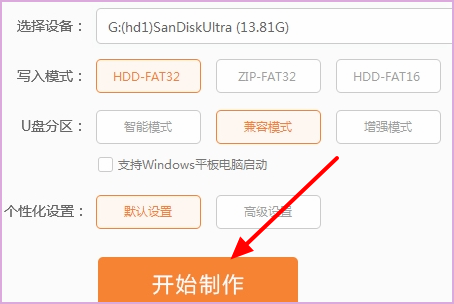
2、点击“开始制作”之后会弹出警告窗口提示会清除u盘上的所有数据且不可恢复,请确认u盘中数据是否有进行备份,确认完之后点击“确定”。
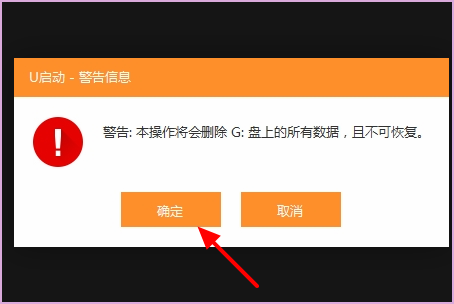
3、等待制作u盘启动需要一段时间,制作过程中请勿关闭软件,静候制作过程结束即可。
4、然后重启电脑,通过按“F2”,进入启动设置,选择“USB”。
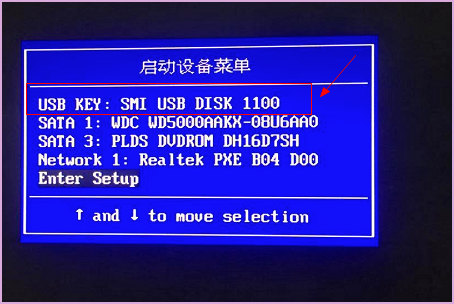
5、按上下↑↓方向键选择到“【02】 运行U启动Win2003PE增强版(推荐)”,然后按下“回车键”,将进入U启动Win2003PE系统。
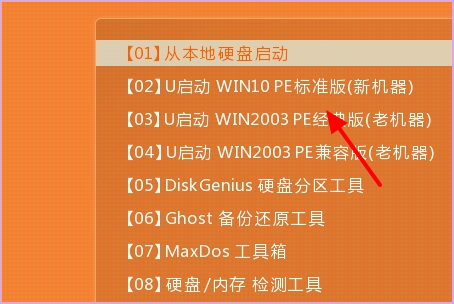
6、进入u启动Win2003PE系统后,运行“u启动PE一键装机”工具后,用鼠标点击更多按钮旁边的下拉按钮,选择的“windows7_x86.iso”。
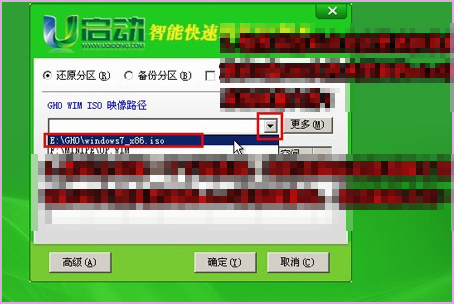
7、选择好以后,点击“确定(Y)”按钮,准备开始安装系统了。

8、点击了“确定(Y)”按钮后会自动转换到另外个窗口,继续点击“确定(Y)”按钮。
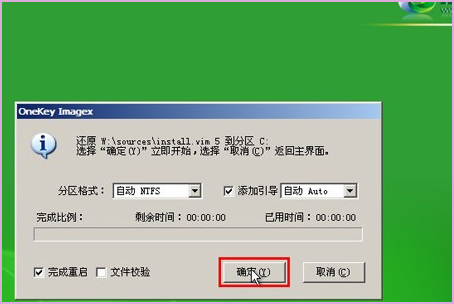
9、然后自动重启电脑后原版windows7系统正在部署安装的界面,把u盘拔出来,等待完成就可以了。
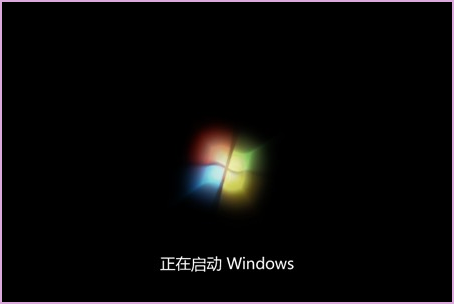
版权声明:
1、本文系转载,版权归原作者所有,旨在传递信息,不代表看本站的观点和立场。
2、本站仅提供信息发布平台,不承担相关法律责任。
3、若侵犯您的版权或隐私,请联系本站管理员删除。
4、文章链接:http://www.1haoku.cn/art_390281.html
上一篇:陌陌极速版在哪查看礼物支出信息
下一篇:CAD文字如何对齐?
 订阅
订阅